Încarcă poze pe Instagram de pe PC sau laptop. În acest articol vom vorbi despre cum puteți adăuga fotografii pe Instagram din calculator sau laptop.

Instagram a depășit rapid Facebook-ul ca fiind cel mai bun loc pentru încărcarea și distribuirea fotografiilor online. Cu 75 de milioane de utilizatori zilnici, Instagram este o aplicație foarte populară pentru smartphone-uri. Dar este disponibilă și o aplicație oficială pentru PC, deși poate fi mai greu de folosit, vă vom arăta cum să o folosiți pentru încărcarea pozelor din PC sau laptop.
Cum folosești Instagram de pe PC sau laptop
Accesați site-ul Instagram și conectați-vă la contul vostru (sau creați unul). În timp ce vă așteptați ca versiunea web să vă permită aceleași abilități ca și versiunea mobilă, lipsește o caracteristică foarte importantă, nu puteți încărca imagini.
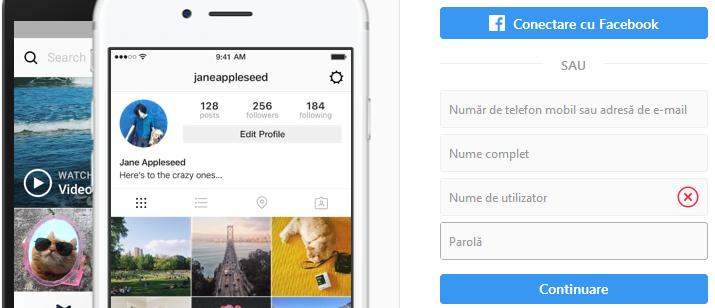
Când v-ați conectat, pagina principală va afișa feed-ul vostru cu imagini la fel ca în cazul aplicației. În partea de sus a paginii veți vedea trei pictograme, mai precis în colțul din dreapta sus. Acestea sunt pentru găsirea persoanelor, pentru notificări și pentru profil (chiar și pentru toate imaginile pe care le-ați încărcat). Puteți să vă bucurați în continuare de imaginile care au fost încărcate, dar nu există nicio modalitate de a edita sau de a adăuga imagini noi.
De asemenea, puteți să descărcați o aplicație pentru Windows din Magazinul Windows Store, dar tot nu veți putea să încărcați nicio imagine fără laptop sau tabletă cu ecran tactil (touchscreen). Pentru o soluție citiți în continuare acest articol.
Cum încarci poze pe Instagram din PC cu InstaPic
Există mai multe aplicații terță care extind funcțiile Instagram pe Windows. O aplicație care permite încărcarea imaginilor este InstaPic, aceasta poate fi descărcată din Magazinul Windows. Pentru download mergeți jos pe bara de activități de pe desktop-ul Windows și faceți click pe pictograma cu geantă de cumpărături care are logo-ul Windows în centru.
Când se deschide Magazinul, trebuie să faceți click pe bara de căutare din colțul din dreapta sus și să tastați InstaPic. Odată ce vedeți aplicația pe ecran, faceți click pe butonul Free pentru a instala aplicația pe PC sau laptop, apoi faceți click pe Open.
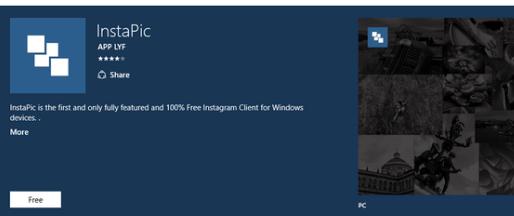
Când se lansează aplicația, trebuie să faceți click pe butonul Register with Email și să creați un cont nou. Odată ce ați făcut legătura cu contul vostru Instagram puteți încărca imagini direct din aplicația InstaPic.
Posibil că o să întâmpinați câteva probleme cu alte funcții din aplicație, cum ar fi funcția Find Friends, și posibil că nu veți vedea notificările. Cel mai bine este să folosiți aplicația InstaPic pentru upload și editat fotografii, aceste lucruri funcționează foarte bine cu versiunea web de Instagram.
În partea de sus a ecranului veți vedea diferite pictograme pentru Search, Notifications/Likes, Profile, și Instagram Direct. Ultima opțiune vă permite să trimiteți imagini în mod privat utilizatorilor. Opțiunea care ne interesează este Instagram Direct. Dacă faceți click pe aceasta, se va deschide camera web.
De aici puteți face click pe butonul rotund albastru pentru a face o poză sau, faceți click pe butonul dreptunghiular din stânga, pentru a deschide Windows Explorer apoi căutați imaginile în PC. Când găsiți imaginea pe care doriți să o postați pe Instagram, faceți dublu click pe ea pentru a deschide fereastra de editare.
Acum puteți trece prin procesele normale de îmbunătățire a imaginii. Aceasta include aplicarea de filtre și multe alte caracteristici de editare pe care le știți deja din versiunea mobilă. Nu sunt disponibile multe filtre dar, dacă doriți să utilizați PC-ul pentru a încărca imagini pe Instagram, atunci acesta este cea mai bună opțiune.
După ce terminați cu editarea imaginii, faceți click pe săgeata din colțul din dreapta sus și veți vedea meniul Share. La fel ca și pe Instagram, puteți scrie sau să etichetați orice persoană din imagine și apoi să o trimiteți pe Facebook, Twitter, Tumblr sau Flickr, acest lucru este posibil doar dacă ați conectat conturile.
În final, dați click pe Share în partea de jos în fereastră și imaginea se va încărca pe Instagram. Pentru încărcarea videoclipurilor de pe PC, avem un articol separat. Cum încarci videoclipuri pe Instagram din PC sau laptop.